Как да вмъкнете картина в Word

Когато проектирате текстов файл в програмата Word, понякога трябва да вмъкнете растерни изображения, които могат да бъдат както снимки, така и снимки от интернет. Word има достатъчна функционалност за управление на изображения и по-нататък ще разгледаме как да вмъкнете картина в Word 2010 и да направите нейните настройки за удобно разположение в текста.
Повечето опитни потребители дори не мислят как да вмъкнат картина в Word и да използват метода, който работи във всяка програма. Този метод се състои в използването на клавишната комбинация "Ctrl + C за копиране на изображението в клипборда и "Ctrl + V за вмъкване на съдържанието на клипборда във файл. Това ви позволява да копирате изображението, докато го преглеждате в програма за преглед на изображения, или да копирате файла с изображение от Explorer, след което поставете курсора на желаното място в листа и натиснете клавишната комбинация, за да вмъкнете изображението в Word. По същия начин можете да вмъкнете изображение в Word от Интернет, като го копирате в клипборда, щракнете с десния бутон върху него в браузъра и изберете съответния елемент. По-малко удобен начин за вмъкване на картина в Word е просто да плъзнете картината от Explorer в отворен файл на MS Word.
Самата програма също има различни механизми за вмъкване на картини в Word. Можете да ги намерите в раздела "Вмъкване". Елементите за вмъкване на картини и чертежи се намират в сектора, наречен "Илюстрации".
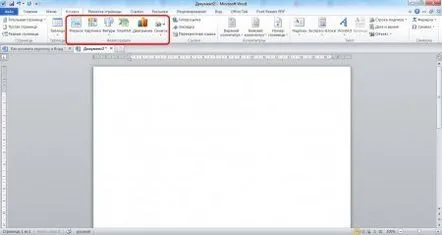
Елементът „Картина“ ви позволява да вмъкнете картина в Word от уебсайта на Office.com или файлове, налични в мултимедийната база данни на вашия компютър. Тази функция е предназначена основно за вмъкване на картинки в Word, които обозначават някои понятия, за които е предоставена колоната за търсене.
Вмъкване на картина в Word
Елементът "Моментна снимка" ви позволява да вмъкнете моментна снимка на всеки работен прозорецотворете програма или изрежете част от екрана. За да вмъкнете екранна снимка на прозорец на програма в Word, просто щракнете върху бутона „Моментна снимка“ и изберете прозореца на желаната програма от списъка. И за да изрежете парче от екрана с необходимия прозорец на програмата, трябва да го видите така, че да е последният прегледан прозорец, да отидете в документа на Word и да изберете „Изрязване на екрана“, като щракнете върху „Моментна снимка“.
Вмъкнете екранна снимка в Word
Съществува и обичайният начин за вмъкване на файл с изображение. За да направите това, трябва да изберете елемента "Чертеж", след което се отваря изследователят, в който можете да намерите необходимия чертеж, както и да използвате филтъра за търсене за определен формат на чертеж.
В момента на вмъкване на изображението, то автоматично се мащабира, така че да се побере в зададените граници на листа. Всяко изображение, вмъкнато в Word, веднага има контролни елементи, с които можете да промените неговия размер и пропорции, както и да го завъртите под произволен ъгъл.
Контроли за изображения в Word
Когато изберете изображение в менюто на Word, се появява нов раздел „Работа с картини“, в който можете да намерите огромен брой различни елементи за промяна и настройка на изображението.
Раздел "Работа с картини".
Променено изображение в Word
Тези методи за вмъкване на изображение в Word са дори повече от достатъчни, за да постигнете необходимия дизайн на вашия документ.
